8 migliori soluzioni per FaceTime che non funziona su Android
Varie / / October 26, 2023
FaceTime è stato inizialmente introdotto solo per gli utenti iPhone, iPad e Mac. Ma ora puoi partecipare alle chiamate FaceTime dal tuo telefono Android. Non hai ancora la possibilità di avviare chiamate FaceTime dal tuo telefono Android. Ma almeno puoi partecipare a una chiamata FaceTime con i tuoi amici.
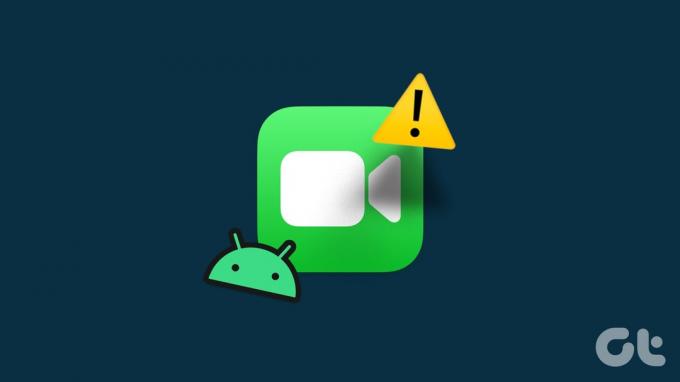
Ci sono alcuni utenti là fuori che non possono utilizzare FaceTime e rispondere alle chiamate sui loro telefoni Android. Se anche tu stai affrontando la stessa cosa, ecco i modi migliori per correggere FaceTime che non funziona sul tuo telefono Android.
1. Controlla le autorizzazioni della fotocamera e del microfono
Poiché puoi rispondere alle chiamate FaceTime sul tuo telefono Android tramite il browser web, dovresti verificare se le autorizzazioni Fotocamera e Microfono sono abilitate. Questo è il primo modo per risolvere i problemi quando le chiamate FaceTime con Android non funzionano.
Passo 1: Premi a lungo l'icona del browser web sul tuo telefono Android e seleziona Informazioni app.
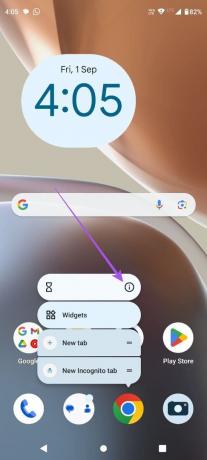
Passo 2: Tocca Autorizzazioni.

Passaggio 3: Seleziona Fotocamera e Microfono per verificare se è consentito l'accesso dal tuo browser web.

Passaggio 4: Chiudi Informazioni app e controlla se il problema è stato risolto.
Puoi fare riferimento al nostro post se il Il microfono non funziona sul tuo telefono Android.
Se non riesci a partecipare alle chiamate FaceTime da un dispositivo Android, controlla il collegamento della chiamata condiviso con te. Il collegamento della chiamata FaceTime può scadere dopo un po'. Quindi puoi chiedere un altro collegamento di chiamata al tuo contatto.
3. Controlla se la partecipazione alle chiamate FaceTime è abilitata
Il tuo contatto ha la possibilità di silenziare le richieste di partecipazione alle chiamate FaceTime. Dopo aver inviato una richiesta di partecipazione a FaceTime dal tuo telefono Android, il tuo contatto deve approvarla sul tuo iPhone. Pertanto, tale opzione deve essere disabilitata per consentire la ricezione di richieste di partecipazione per FaceTime.
Passo 1: Su iPhone, apri FaceTime.

Passo 2: Ripeti il processo di creazione di un collegamento per una chiamata FaceTime.

Passaggio 3: Tocca l'icona Informazioni nell'angolo in alto a destra della schermata FaceTime.

Passaggio 4: Assicurati che l'opzione Silenzia richieste di partecipazione sia disabilitata.

Passaggio 5: Prova a partecipare alla chiamata FaceTime dal tuo telefono Android e controlla se il problema è stato risolto.
4. Aggiorna il browser Web
Se utilizzi una versione precedente del browser Web sul tuo telefono Android, ti suggeriamo di aggiornarla alla versione più recente. Inoltre, si consiglia di utilizzare questa funzionalità solo con Google Chrome e il browser Microsoft Edge su Android. Quindi, se utilizzi un browser diverso, passa a Chrome o Edge.
Aggiorna Chrome su Android
Aggiorna Edge su Android
5. Passa dai dati mobili al Wi-Fi
Se il collegamento della chiamata FaceTime continua a non funzionare sul tuo telefono Android, potrebbe trattarsi di un problema con la velocità di Internet. Se utilizzi dati mobili, potresti non ottenere una buona velocità Internet nella tua posizione attuale. Ti suggeriamo di passare dai dati mobili al Wi-Fi sul tuo telefono Android. Ciò fornirà una connettività Internet più stabile.
6. Passa alla banda di frequenza 5GHz
Se disponi di un router dual-band a casa o nelle vicinanze, puoi passare da una rete Wi-Fi da 2,5 GHz a 5 GHz. Ciò migliorerà in modo significativo la velocità di Internet e non causerà problemi con le chiamate FaceTime sul tuo telefono Android. Solo velocemente eseguire un test di velocità stare tranquilli.
7. Cancella la cache dell'app del browser Web
L'App Cache memorizza dati e preferenze nel tempo in base all'utilizzo dell'app. Se le chiamate FaceTime continuano a non funzionare sul tuo telefono Android, ti suggeriamo di svuotare la cache dell'app del tuo browser web. Dovrai accedere nuovamente ai tuoi account online in quel browser web dopo aver seguito questa soluzione.
Passo 1: Premi a lungo l'icona dell'app del browser Web e seleziona Informazioni app sul tuo telefono Android.
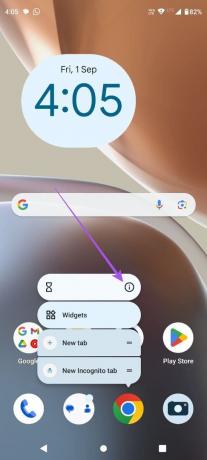
Fare un passo2: Seleziona Cache di archiviazione e tocca Cancella cache.


Passaggio 3: Chiudi Informazioni app e controlla se il problema è stato risolto.
8. Aggiorna la versione del sistema operativo Android
L'ultima risorsa è aggiornare la versione del sistema operativo Android sul tuo dispositivo mobile. Fornirà maggiore stabilità affinché questa funzione funzioni senza intoppi.
Passo 1: Apri Impostazioni sul tuo telefono Android.

Passo 2: Scorri verso il basso e seleziona Aggiornamento del sistema. Quindi tocca Controlla aggiornamenti.


Passaggio 3: Se è disponibile un aggiornamento, scaricalo e installalo.
Passaggio 4: Una volta terminato, controlla se il problema è stato risolto.
Rispondi alle chiamate FaceTime su Android
Queste soluzioni risolveranno il problema delle chiamate FaceTime che non funzionano sul tuo telefono Android. Puoi anche leggere il nostro post se i messaggi audio non funzionano nell'app Messaggi sul tuo telefono Android.
Ultimo aggiornamento il 1° settembre 2023
L'articolo di cui sopra può contenere link di affiliazione che aiutano a supportare Guiding Tech. Tuttavia, ciò non pregiudica la nostra integrità editoriale. Il contenuto rimane imparziale e autentico.

Scritto da
Paurush si diletta con iOS e Mac mentre incontra ravvicinatamente Android e Windows. Prima di diventare scrittore, ha prodotto video per marchi come Mr. Phone e Digit e ha lavorato per un breve periodo come copywriter. Nel tempo libero sazia la sua curiosità verso piattaforme e dispositivi di streaming come Apple TV e Google TV. Nei fine settimana è un cinefilo a tempo pieno che cerca di ridurre la sua infinita lista di titoli, spesso allungandola più a lungo.



